Excel: cara mengalikan dua kolom lalu menjumlahkannya
Anda bisa menggunakan fungsi SUMPRODUK di Excel untuk mengalikan nilai antara dua kolom dan kemudian menghitung jumlahnya.
Misalnya, Anda dapat menggunakan sintaks berikut untuk mengalikan nilai antara rentang B2:B12 dan C2:C12 lalu menghitung jumlahnya:
=SUMPRODUCT( B2:B12 , C2:C12 )
Contoh berikut menunjukkan cara menggunakan rumus ini dalam praktik.
Contoh: Gunakan SUMPRODUK untuk mengalikan dua kolom, lalu menjumlahkannya
Misalkan kita memiliki kumpulan data berikut di Excel yang berisi informasi tentang harga berbagai produk dan jumlah unit yang terjual oleh suatu perusahaan:
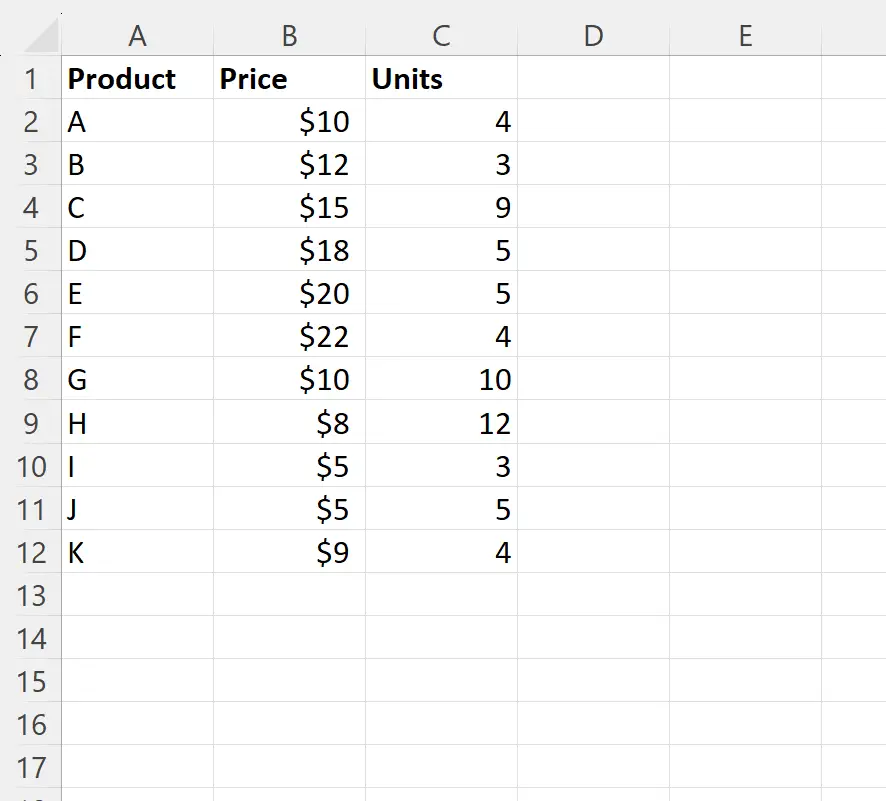
Katakanlah kita ingin menghitung total pendapatan perusahaan ini dengan mengalikan nilai antara kolom Harga dan Satuan lalu menghitung jumlahnya.
Untuk melakukan ini, kita bisa mengetikkan rumus berikut di sel B15 :
=SUMPRODUCT( B2:B12 , C2:C12 )
Tangkapan layar berikut menunjukkan cara menggunakan rumus ini dalam praktik:
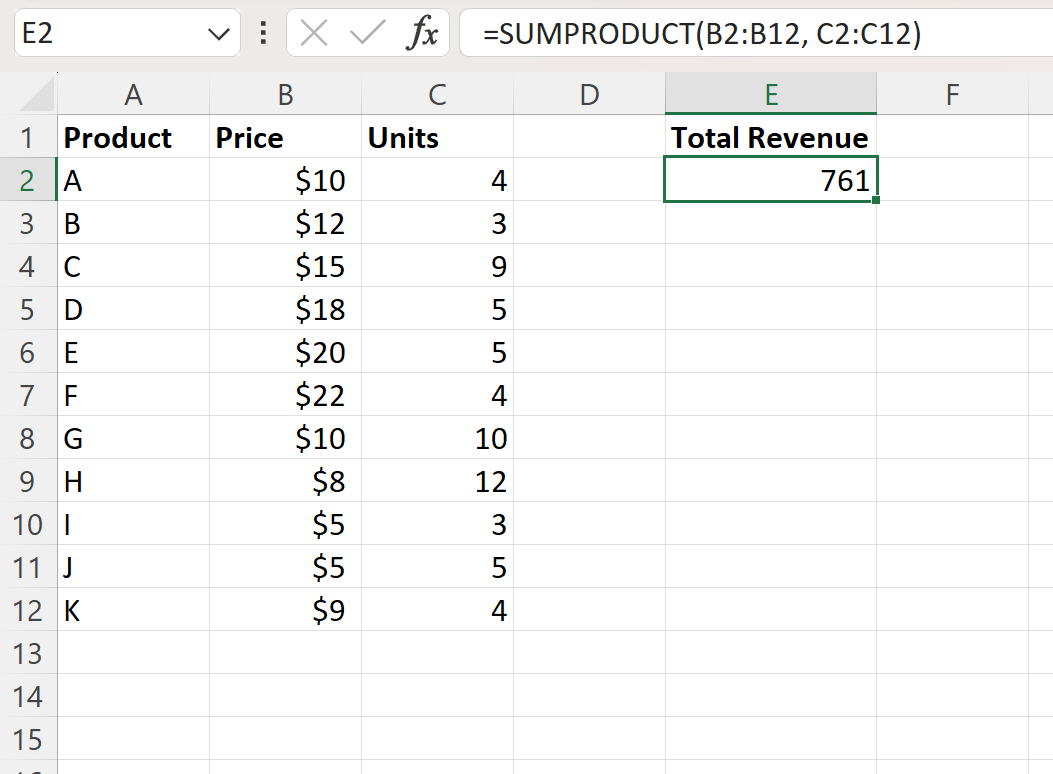
Rumusnya mengembalikan nilai 761 .
Ini mewakili total pendapatan perusahaan.
Kami dapat mengonfirmasi kebenarannya dengan mengalikan nilai antara kolom Harga dan Satuan secara manual, lalu menghitung jumlahnya:
Jumlah pendapatan: (10*4) + (12*3) + (15*9) + (18*5) + (20*5) + (22*4) + (10*10) + (8*12) + (5*3) + (5*5) + (9*4) = 761 .
Ini sesuai dengan nilai yang dihitung dengan rumus SUMPRODUK kami.
Catatan : Anda dapat menemukan dokumentasi lengkap untuk fungsi SUMPRODUK di sini .
Sumber daya tambahan
Tutorial berikut menjelaskan cara melakukan tugas umum lainnya di Excel:
Excel: cara menggunakan SUMPRODUK pada beberapa lembar
Excel: menggunakan SUMPRODUK hanya dengan nilai lebih besar dari nol
Excel: Cara menggunakan SUBTOTAL dengan SUMPRODUK